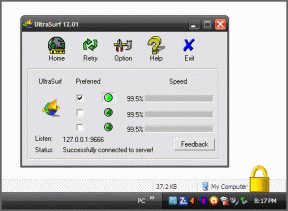5 วิธีในการส่ง Ebooks เอกสาร และเว็บเพจไปยัง Kindle Reader
เบ็ดเตล็ด / / April 05, 2023
เดอะ Kindle Paperwhite เป็นหนึ่งในการซื้อเทคโนโลยีที่เราชื่นชอบ เราชอบความจริงที่ว่าเราสามารถพกพาและอ่านหนังสือได้หลายร้อยเล่มด้วยหน้าจอ e-ink นั่นคือ คุณสมบัติหลากหลายและสบายตา หากคุณเคยได้ยินคำชื่นชมที่คล้ายกันสำหรับ Kindle และอดไม่ได้ นี่อาจเป็นคำถามแรกของคุณ – ฉันจะเริ่มอ่านหนังสือเกี่ยวกับมันได้อย่างไร บทความนี้จะแสดงวิธีส่ง ebooks เอกสาร และหน้าเว็บไปยัง Kindle reader

Kindle รองรับรูปแบบเอกสารที่หลากหลาย และมีหลายวิธีในการส่งผ่านจากแล็ปท็อปหรือสมาร์ทโฟนของคุณ อย่างไรก็ตาม มีข้อกำหนดเบื้องต้นบางประการสำหรับการทำเช่นนี้ ซึ่งทั้งหมดจะอธิบายโดยละเอียดในบทความนี้ แต่ก่อนหน้านั้น ให้เรามาดูนามสกุลไฟล์และรูปแบบที่คุณสามารถอ่านได้บน Kindle ของคุณ
Kindle Reader รองรับรูปแบบใดบ้าง
ต่อไปนี้คือรูปแบบของเอกสารที่ Kindle reader รองรับ:
- ebook ของ Amazon KF8 (.azw3)
- ebook ของ Amazon Print Replica (.azw4)
- หนังสืออิเล็กทรอนิกส์ EPUB (.epub)
- Mobipocket ebook (.mobi)
- ebook ของ PRC ที่ไม่มีการป้องกัน (.prc)
- เอกสาร PDF (.pdf)
- เอกสาร Microsoft Word (.doc, .docx)
- เอกสารรูปแบบ Rich Text (.rtf)
- เอกสารข้อความธรรมดา (.txt)
- HTML (.html)
นี่คือรูปแบบไฟล์ทั้งหมดที่สามารถอ่านได้บนเครื่องอ่าน Kindle ต่อไป ให้เราพิจารณาวิธีการต่างๆ ในการส่งไฟล์ไปยังเครื่องอ่าน Kindle
วิธีส่งหนังสือและเอกสารอื่นๆ ไปยัง Kindle
1. ถ่ายโอนหนังสือไปยัง Kindle ผ่าน USB
วิธีที่ง่ายที่สุดคือใช้ Kindle reader เป็นอุปกรณ์ USB แบบเสียบปลั๊ก ต่อไปนี้คือวิธีส่ง ebooks เอกสาร และหน้าเว็บไปยัง Kindle reader โดยใช้วิธีนี้
ขั้นตอนที่ 1: เสียบ Kindle reader เข้ากับแล็ปท็อปของคุณผ่าน USB
ขั้นตอนที่ 2: เครื่องอ่าน Kindle จะแสดงภายใต้ 'อุปกรณ์และไดรฟ์'

ขั้นตอนที่ 3: ตอนนี้คุณจะพบโฟลเดอร์ชื่อ Documents ภายในไดรฟ์ Kindle คัดลอกและวางเอกสารที่คุณต้องการส่งไปยัง Kindle ลงในโฟลเดอร์นี้

อย่างไรก็ตาม มีไฟล์บางรูปแบบที่คุณไม่สามารถส่งไปยัง Kindle ผ่าน USB ได้โดยตรง ตัวอย่างเช่น คุณสามารถอ่านไฟล์ .epub ได้เฉพาะเมื่อส่งทางอีเมลเท่านั้น ดังนั้น คุณสามารถใช้เครื่องมือที่เรียกว่า Calibre เพื่อแปลงและส่งไฟล์ที่อ่านได้บน Kindle ได้อย่างรวดเร็ว
2. ใช้ Calibre เพื่อส่ง Ebook ไปยัง Kindle
ลำกล้อง เป็นบริการจัดการ ebook ที่ดีสำหรับทั้ง Windows และ Mac คุณสามารถเพิ่ม ติดตาม แก้ไข และแปลงไฟล์ Kindle ได้ทุกรูปแบบ นี่คือวิธีที่คุณสามารถใช้ Calibre เพื่อส่งเอกสารไปยัง Kindle
ขั้นตอนที่ 1: ดาวน์โหลดและติดตั้ง Calibre ลงบนระบบของคุณ
ดาวน์โหลด Calibre
ขั้นตอนที่ 2: เมื่อคุณเปิด Calibre ให้คลิกเพิ่มหนังสือบนแถบเครื่องมือ

ขั้นตอนที่ 3: ถัดไป เรียกดูและเลือกเอกสาร

ขั้นตอนที่ 4: เชื่อมต่ออุปกรณ์ Kindle ของคุณผ่าน USB
ขั้นตอนที่ 5: เลือกเอกสารใน Calibre แล้วคลิก 'ส่งไปยังอุปกรณ์' บนแถบเครื่องมือ

หาก Kindle ไม่รองรับเอกสารที่เลือก คุณจะได้รับตัวเลือกให้แปลงเป็นรูปแบบที่สามารถอ่านได้ นี่คือทั้งหมดที่คุณต้องทำ เพื่อส่ง ebooks เอกสาร และหน้าเว็บไปยัง Kindle reader
อย่างไรก็ตาม หากคุณต้องการส่งเอกสารแบบไร้สาย คุณสามารถส่งทางอีเมลได้ อ่านหัวข้อถัดไปของเราเพื่อทราบข้อมูลเพิ่มเติม
3. ส่งไปที่ Kindle Email
ต่อไปนี้คือวิธีส่งเอกสารไปยัง Kindle ทางอีเมล ขั้นแรก ให้ค้นหาและค้นหาอีเมลของ Kindle ของคุณ
ขั้นตอนที่ 1: เปิดเว็บไซต์ช็อปปิ้งของ Amazon และลงชื่อเข้าใช้ด้วยที่อยู่อีเมลเดียวกับที่คุณใช้ลงทะเบียน Kindle ด้วย
ขั้นตอนที่ 2: คลิกที่ 'บัญชีและรายการ'
ขั้นตอนที่ 3: เลือก 'จัดการเนื้อหาและอุปกรณ์ของคุณ'

ขั้นตอนที่ 4: ภายใต้แท็บอุปกรณ์ เลือก Kindle

ขั้นตอนที่ 5: เลือก Kindle ที่ลงทะเบียนของคุณ

ขั้นตอนที่ 6: ตอนนี้ คุณจะเห็นที่อยู่อีเมลของเครื่องอ่าน Kindle ของคุณ คัดลอกที่อยู่

ขั้นตอนที่ 7: สุดท้าย เปิดผู้ให้บริการอีเมลของคุณ ส่งอีเมลไปยังที่อยู่ที่คุณเพิ่งคัดลอก พร้อมแนบเอกสารที่คุณต้องการส่ง

วิธีการข้างต้นใช้ได้ผลเมื่อคุณส่งไฟล์ในเครื่องและเอกสารไปยัง Kindle อย่างไรก็ตาม หากคุณต้องการเพียงแค่ส่งหนังสือที่ซื้อไปยังเครื่องอ่าน Kindle ของคุณ คุณสามารถใช้เว็บไซต์ Amazon เพื่อทำเช่นเดียวกัน
4. ส่งหนังสือไปยัง Kindle โดยใช้เว็บไซต์ Amazon
ขั้นตอนที่ 1: เปิดเว็บไซต์ช้อปปิ้งของ Amazon แล้วคลิกที่ 'บัญชีและรายการ'
ขั้นตอนที่ 2: เลือก 'จัดการเนื้อหาและอุปกรณ์ของคุณ'

ขั้นตอนที่ 3: ในแท็บเนื้อหา คุณจะเห็นรายการหนังสือที่ซื้อ
ขั้นตอนที่ 4: เลือกหนังสือที่คุณต้องการส่ง แล้วคลิกส่ง

ขั้นตอนที่ 5: ตอนนี้ คลิกที่เมนูแบบเลื่อนลงของอุปกรณ์ที่เลือก

ขั้นตอนที่ 6: ตอนนี้ เลือก Kindle ของคุณแล้วคลิกส่ง

นี่คือวิธีที่คุณสามารถส่ง ebooks ที่ซื้อไปยังอุปกรณ์ Kindle ของคุณ ต่อไป ให้เราพิจารณาการส่ง URL และหน้าเว็บจากสมาร์ทโฟนของคุณไปยัง Kindle
วิธีส่งหน้าเว็บไปยัง Kindle โดยใช้แอพของบุคคลที่สาม
สมมติว่าคุณกำลังอ่านบทความที่น่าสนใจบนโทรศัพท์ของคุณ และคุณอาจต้องการอ่านในภายหลังบน Kindle ของคุณ คุณสามารถส่ง URL ไปยังบทความได้อย่างรวดเร็ว สิ่งนี้เป็นไปได้โดยใช้แอพของบุคคลที่สามบน iPhone และ Android นี่คือวิธีที่คุณสามารถทำได้
แชร์เว็บเพจโดยใช้แอพ Kinversion iPhone
ขั้นตอนที่ 1: ดาวน์โหลดแอพ Kinversion จาก App Store
ดาวน์โหลด Kinversion
เมื่อคุณดาวน์โหลดแอปแล้ว ให้ป้อนที่อยู่อีเมล Kindle ของคุณ
ขั้นตอนที่ 3: เปิดเว็บไซต์ที่คุณต้องการแบ่งปัน และคลิกที่ไอคอนแบ่งปัน


ขั้นตอนที่ 3: เลือกเพิ่มเติมในตัวเลือกการแชร์และเลือก Kinversion


นี่คือทั้งหมดที่คุณต้องทำเพื่อส่ง URL ไปยัง Kindle ของคุณ อย่างไรก็ตาม หากคุณใช้อุปกรณ์ Android ให้อ่านหัวข้อถัดไปเพื่อส่งหน้าเว็บไปยัง Kindle ผ่าน Android
แบ่งปันลิงค์บน Android
ขั้นตอนที่ 1: ดาวน์โหลดแอป 'ส่งไปยัง Kindle' จาก Play Store
ดาวน์โหลดส่งไปยัง Kindle
ขั้นตอนที่ 2: เปิดแอปแล้วเลือก "การกำหนดค่าอีเมล" ในแถบด้านข้าง
ขั้นตอนที่ 3: ป้อนและบันทึกอีเมล Kindle ของคุณ


ขั้นตอนที่ 4: ตอนนี้ เปิดหน้าเว็บที่คุณต้องการแบ่งปัน คลิกที่ไอคอนจุดสามจุดที่มุมบนขวา แล้วคลิกแบ่งปัน


ขั้นตอนที่ 5: สุดท้าย เลือก 'ส่งไปยัง Kindle' และหน้าเว็บจะปรากฏในรายการลิงก์ในแอป
ขั้นตอนที่ 6: คลิกที่ไอคอนอีเมล รอให้แปลง URL เป็นไฟล์ที่อ่านได้ จากนั้นป้อนที่อยู่อีเมล Kindle ของคุณเพื่อส่งผ่าน


นี่คือวิธีการทั้งหมดที่คุณสามารถส่ง ebooks เอกสาร และหน้าเว็บไปยัง Kindle reader ได้ อย่างไรก็ตาม หากคุณมีคำถามเพิ่มเติม คุณสามารถดูส่วนคำถามที่พบบ่อยด้านล่าง
คำถามที่พบบ่อยเกี่ยวกับการส่ง Ebooks ไปยัง Kindle
ไฟล์ EPUB จะเปิดบน Kindle ของคุณก็ต่อเมื่อคุณส่งทางอีเมลเท่านั้น ถ้าไม่ คุณต้องแปลงเป็น MOBI
แตะที่ไอคอนลูกศรด้านล่าง แล้วเลือกการตั้งค่าทั้งหมด ตอนนี้ เลือกบัญชีของคุณ แล้วเลือกยกเลิกการลงทะเบียนอุปกรณ์ของคุณ เมื่อคุณทำเช่นนี้ คุณจะสามารถป้อนรายละเอียดของบัญชี Amazon ใหม่ได้
คุณจะทำได้ก็ต่อเมื่อคุณยกเลิกการลงทะเบียนอุปกรณ์ของคุณจากบัญชีปัจจุบัน และเพิ่มบัญชีที่มีหนังสือที่คุณต้องการส่ง
ตรวจสอบว่าปิดใช้งานโหมดการบินหรือไม่ และคุณเชื่อมต่อกับ Wi-Fi ที่ดีบน Kindle ของคุณหรือไม่
ได้ ตราบใดที่คุณแน่ใจว่าอีเมล Kindle ของคุณพิมพ์ถูกต้อง
ใช่ อีเมล Kindle เปลี่ยนไปด้วยบัญชี Amazon อื่น
MOBI เป็นรูปแบบที่ยอดเยี่ยมในการอ่าน ebooks ของบุคคลที่สามบน Kindle
แตะที่ไอคอนลูกศรด้านล่าง แล้วเลือกการตั้งค่าทั้งหมด ตอนนี้ เลือกบัญชีของคุณ แล้วคุณจะเห็นอีเมล Kindle ของคุณภายใต้ 'อีเมลที่ส่งถึง Kindle'
มีความสุขในการอ่าน Kindle Reader ของคุณ
ดังนั้น นี่เป็นจุดสิ้นสุดของคู่มือนี้ซึ่งเราได้แสดงห้าวิธีในการส่ง ebooks เอกสาร และหน้าเว็บไปยัง Kindle reader เราหวังว่าสิ่งนี้จะช่วยคุณในการโหลดเนื้อหาบนอุปกรณ์ของคุณ อย่างไรก็ตาม ตรวจสอบให้แน่ใจเสมอว่าเอกสารของคุณใช้งานได้อย่างปลอดภัย และนำเสนอในรูปแบบที่ถูกต้อง มีความสุขในการอ่าน!